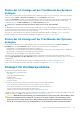Users Guide
• Sie verfügen über iDRAC-Serversteuerung-Berechtigungen.
• Lifecycle Controller ist aktiviert.
Die Option „Lifecycle-Controller-Daten“ löscht jeden Inhalt, wie z. B. das LC-Protokoll, die Konfigurations-Datenbank, die Werk-Protokolle
wie ab Werk geliefert und die Konrigurations-Informationen aus dem FP-SPI (oder die Verwaltungs-Riser).
ANMERKUNG: Das Lifecycle Controller-Protokoll enthält die Informationen über die Anfrage zur Systemlöschung und
alle Informationen, die erzeugt werden, wenn der iDRAC neu startet. Alle vorherigen Informationen werden entfernt.
Sie können einzelne oder mehrere Systemkomponenten mithilfe des SystemErase-Befehls löschen:
racadm systemErase <BIOS | DIAG | DRVPACK | LCDATA | IDRAC >
wobei
• bios – BIOS wird auf die Standardeinstellung zurückgesetzt
• diag – Integrierte Diagnosefunktionen
• drvpack – Integriertes BS-Treiberpaket
• lcdata – Löscht die Lifecycle-Controller-Daten
• idrac – iDRAC wird auf die Standardeinstellung zurückgesetzt
• overwritepd – Überschreiben von Festplattenlaufwerken, die keine Unterstützung für Instant Secure Erase (ISE) bieten
• percnvcache – Controller-Cache wird zurückgesetzt
• vflash – vFlash wird zurückgesetzt
• secureerasepd – Löschen von Festplatten, SSDs und NVMes mit Unterstützung von ISE
• allapps – Löscht alle BS-Anwendungen
Weitere Informationen finden Sie im iDRAC-RACADM-CLI-Handbuch verfügbar unter www.dell.com/idracmanuals.
ANMERKUNG:
Der Dell Tech Center-Link wird in der iDRAC-GUI auf Systemen der Marke Dell angezeigt. Wenn Sie
Systemdaten mit dem WSMan-Befehl löschen und die Verknüpfung erneut angezeigt werden soll, starten Sie den Host
manuell neu und warten Sie, bis CSIOR ausgeführt wird.
ANMERKUNG: Nachdem Sie die Systemlöschung ausgeführt haben, werden die VDs möglicherweise weiterhin
angezeigt. Führen Sie CSIOR aus, nachdem die Systemlöschung abgeschlossen ist und der iDRAC neu gestartet wurde.
Zurücksetzen des iDRAC auf die
Standardeinstellungen
Sie können iDRAC mithilfe des Dienstprogramms für die iDRAC-Einstellungen oder der iDRAC-Webschnittstelle auf die Werkseinstellungen
zurücksetzen.
Zurücksetzen von iDRAC auf die
Standardwerkseinstellungen unter Verwendung der
iDRAC-Webschnittstelle
So setzen Sie iDRAC mithilfe der iDRAC-Webschnittstelle auf die Standardwerkseinstellungen zurück:
1. Gehen Sie zu Maintenance (Wartung) > Diagnostics (Diagnose).
Daraufhin wird die Seite Diagnoseprogramm Konsole angezeigt.
2. Klicken Sie auf iDRAC auf Standardeinstellungen zurücksetzen.
Der Status der Fertigstellung wird in Prozent angezeigt. iDRAC startet neu und wird auf Werkseinstellungen zurückgesetzt. Die
iDRAC-IP wird zurückgesetzt und es ist kein Zugriff auf diese möglich. Sie können die IP mithilfe der Frontblende oder des BIOS
konfigurieren.
Fehler auf Managed System über iDRAC beheben
329